Microsoft выпустила линейку планшетов Surface, а также существует множество других продуктов, предназначенных для поддержки операционной системы Windows 10. Однако, если вы планируете установить его на планшет Android и опробовать в нем новые функции, это может оказаться непростой задачей. Компания не предлагает официальную поддержку, и вам, возможно, придется использовать небезопасные сторонние программы для обхода настроек безопасности на устройстве Android .
Если это приведет к аннулированию гарантии на ваш продукт, заменить его будет невозможно. Вместо этого есть возможность установить Windows 10 на планшет, который уже работает под управлением Windows 8.1. Другими словами, любой новейший продукт, поддерживающий новейшую ОС этой серии, может беспрепятственно поддерживать Win 10.
Системные требования
Хотя Microsoft официально предлагает эти требования в качестве минимальных требований для операционной системы для работы на ПК, в наши дни планшеты имеют аналогичную архитектуру, и вы можете использовать их, если у вас есть устройство с этими характеристиками или что-то гораздо более высокое.
- Процессор Snapdragon/Mediatek/Intel с частотой не менее 1 гигагерца;
- рекомендуется 2 ГБ ОЗУ;
- Требуется 16 ГБ места на жестком диске (устройства с небольшим объемом внутренней памяти могут выйти из строя);
- Встроенная видеокарта;
- Учетная запись Microsoft, доступ в Интернет.
Самыми популярными планшетами на рынке являются Surface Pro 4, Surface Pro 43, Surface Book и другие устройства от Dell, HP и Lenovo.
Большинство поддерживаемых планшетов могут загрузить последнюю версию операционной системы, когда вы перейдете на панель настроек и нажмете «Обновить». Всем остальным обязательно скачать последнюю техническую превью или полную версию ПО из официальных источников.
Необходимые вещи
- USB-накопитель емкостью 8 ГБ или более;
- OTG-кабель для подключения USB к планшету;
- USB-хаб для подключения мыши и клавиатуры;
- Аккумулятор планшета заряжен на полную мощность.
1) Прежде чем начать загрузку, создайте резервную копию существующей операционной системы и файлов Windows 8.1. Это облегчит переход на более раннюю версию планшета, если вас не устраивает Windows 10, или сохраните эти файлы для будущего использования. Для хранения резервных копий файлов можно использовать карту Micro SD или USB-накопитель.
2) Загрузите программный инструмент Rufus. Это облегчит вам создание загрузочного USB-накопителя с Windows 10. Это должен быть раздел FAT32, поскольку некоторые устройства не распознают NTFS.

3) Используйте кабель OTG для подключения USB-концентратора и подключите все устройства к планшету, используя дополнительные порты. При перезапуске устройства оно должно автоматически обнаружить наличие операционной системы и начать ее установку. Все планшеты, поддерживающие Windows смогут работать как ПК и выполнять задачи без суеты.
Сенсорный экран может не работать или реагировать должным образом во время этого процесса, поэтому вам следует полагаться на мышь для навигации, чтобы позволить операционной системе установиться. Устройство может перезагрузиться несколько раз, прежде чем оно будет полностью завершено. Перейдите на официальную страницу производителя, чтобы загрузить последние версии драйверов, прежде чем начать их использовать.
Если вы хотите узнать более подробную информацию о том, как загрузить и установить Windows 10 на ПК, вы можете нажать здесь, чтобы узнать больше — как загрузить и установить Windows 10 на ПК .
При установке на портативное устройство, такое как планшет, последняя программа способна обнаружить его и переключиться в режим планшета. Однако, если вы хотите настроить его вручную, вот как это сделать.
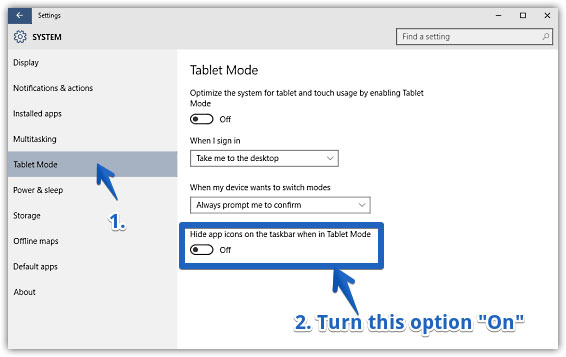
1) Перейдите на панель настроек -> страница «Системы».
2) Нажмите «Режим планшета».
3) Выберите «Сделать Windows более удобной для сенсорного управления» и включите или выключите эту функцию.
4) Укажите, хотите ли вы, чтобы устройство открывалось в режиме планшета всегда или в определенных случаях.
5) Все возможности управления его действиями доступны на этой странице.
В режиме планшета экран всегда будет полностью заполнен приложениями и не будет отображать назойливый экран рабочего стола, который идеально подходит только для пользователей ПК с мышью и клавиатурой. Вы также можете получить доступ к этой опции, коснувшись центра действий в правом нижнем углу экрана.
Microsoft оказывает поддержку, чтобы обеспечить максимальное удобство использования своих продуктов для конечных пользователей. Выбор сертифицированного планшета Windows 10 — лучший выбор, чем попытка использовать его на Android . SurfaceBook считается одним из лучших, но он дорогой. Аналогичным образом вы можете использовать функции автоматического обновления и выполнять описанные выше действия только при необходимости. ОС лучше всего работает на мощных планшетах, а не на дешевых планшетах меньшего размера.
Похожие статьи: